1、需要提前将小米台灯一代(型号MJTD01YL)连接至yeelight APP中并打开设备局域网控制功能。(yeelight APP需要使用旧一点的安卓版本,新版本APP中已经关闭了打开局域网的操作)
2、Home Assistant平台运行起来后,点击左下角本人ID选择并打开高级模式。一般情况下Xiaomi Miio和Yeelight会自动显示在Home Assistant集成界面中,点击卡片左下角的选项登陆即可。如无可手动添加这两个集成插件:点击配置-设备与服务-集成-添加集成,搜索Xiaomi Miot Auto和Yeelight,使用小米的账号密码登陆即完成小米与HASS的对接。此时,在平台上能够正常控制小米设备了。

Xiaomi Miio和Yeelight
3、让天猫精灵音箱控制小米设备,登陆【HassLife】https://hass.blear.cn/,完成账号注册,在HassLife设备管理界面对应文本框中,填写HomeAssistant的公网地址和HomeAssistant令牌,点击保存(如果使用内网穿透方式需在HomeAssistant安装HassLife插件且重启Ha来更新设备列表)。点击返回设备列表页,添加小米设备。手机端天猫精灵APP中找到技能市场,搜索HassLife并完成绑定对接。此时,在天猫精灵APP上能够正常控制小米设备了,音箱也能语音控制小米设备了。
4、HACS是啥?你可以理解成HA里面的应用市场,支持的插件数量比原生自带的要多得多,原生自带的都在components文件下面,这个是整个GitHub,多了很多用户自定义出来的插件。因此,有必要安装好它。步骤:点击配置-设备与服务-集成-添加集成,搜索HACS,按照提示一步一步操作即可,确认以下声明全部勾选,按弹窗中提示先完成Github注册与登陆,再将弹窗中显示的设备代码复制粘贴至Github完成。(如果添加HACS集成时弹窗报错:“无法使用Github进行身份验证,请稍后再试。授权过程未加速,请稍后或更换网络环境再试”。解决方法:将盒子断电重启。再次添加HACS集成时就能正常进行了。)
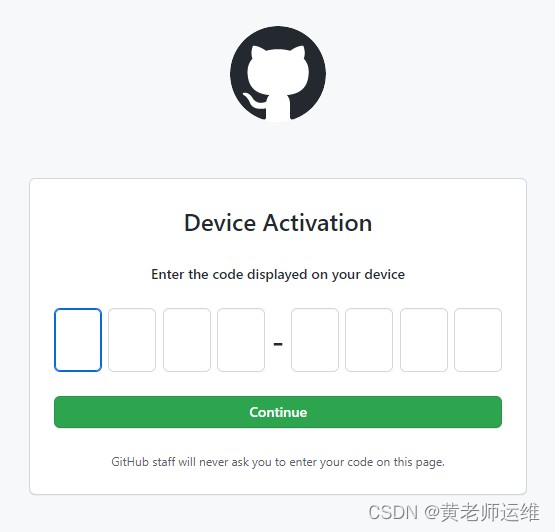
复制粘贴设备代码
5、故障处理,情况一:HASS平台上能正常控制小米设备,但天猫APP上不能成功控制,有可能是家中路由器的DDNS在外网不能正常使用;情况二:HassLife平台上不能添加设备,在没有钩选内网穿透的情况下有可能是家中路由器的DDNS在外网不能正常使用。
<收工>


